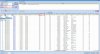TỔNG HỢP BÁN HÀNG, SỔ CHI TIẾT BÁN HÀNG
1. Tổng hợp bán hàng
Để xem báo cáo Tổng hợp bán hàng, anh/chị vào Báo cáo/ Bán hàng/ Tổng hợp bán hàng/ Chọn Thống kê theo tiêu chí cần xem nhé.
Trên báo cáo anh/chị có thể xem được số lượng bán, doanh thu ... theo tiêu chí anh/chị chọn.
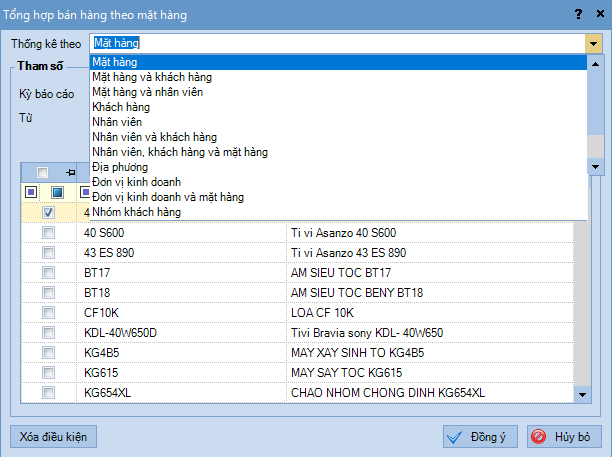
Anh/Chị có thể chọn Nhóm KH, Nhóm VTHH trên bảng tham số khi mở báo cáo
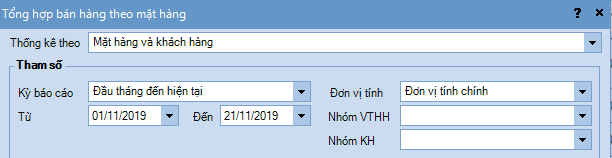
Hoặc nếu muốn xem tất cả các nhóm VTHH, nhóm KH anh/chị để trống.
Nếu muốn hiển thị cột này trên báo cáo, anh/chị bấm chuột phải/ Sửa mẫu/ cho hiển thị cột này lên.

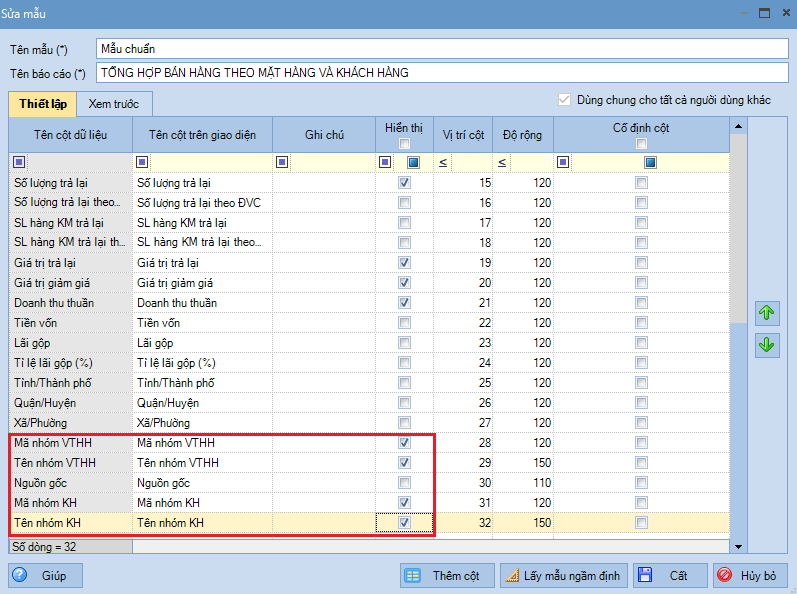
Anh/Chị có thể xem số lượng, doanh thu, .... trên báo cáo.

Cụ thể hơn về cách thêm bớt cột, ẩn/hiển thị cột, lọc trên báo cáo anh/chị xem tại đây nhé: http://bit.ly/baocao_suamau
2. Sổ chi tiết bán hàng
Để xem doanh thu, số lượng,... theo từng hóa đơn bán hàng, anh/chị vào Báo cáo/ Bán hàng/ Sổ chi tiết bán hàng/ Chọn tiêu chí cần xem nhé.
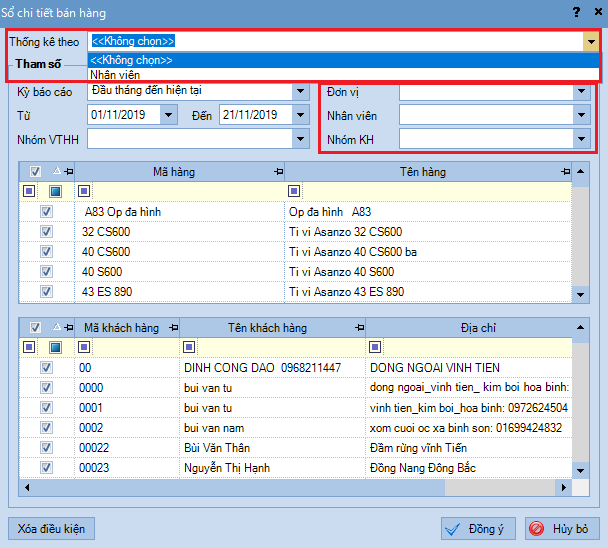
Trên báo cáo anh/chị có thể ẩn bớt/hiển thị thêm các cột cần xem:
Chuột phải/ Sửa mẫu, cho hiển thị các cột cần theo dõi
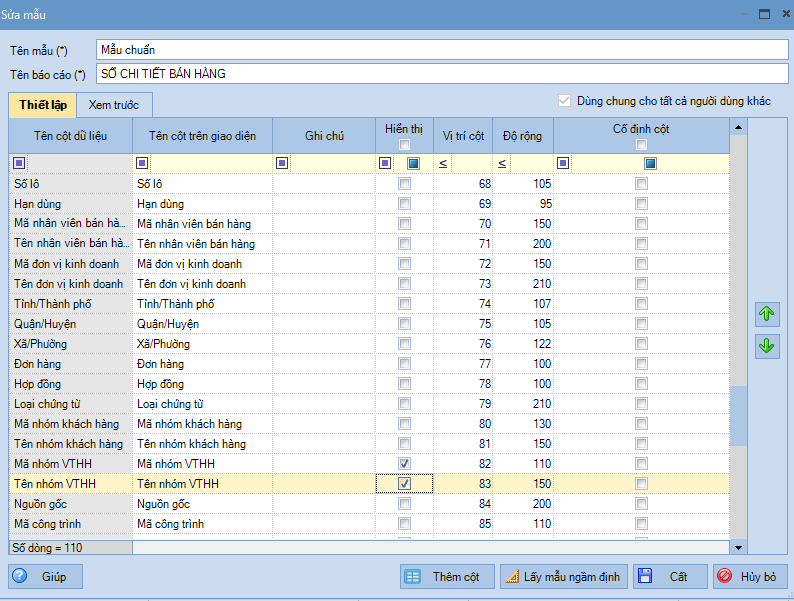
Nếu có vướng mắc trong quá trình sử dụng, bạn sẽ được giải đáp miễn phí bởi MISA qua kênh này
BẤM VÀO ĐÂY

1. Tổng hợp bán hàng
Để xem báo cáo Tổng hợp bán hàng, anh/chị vào Báo cáo/ Bán hàng/ Tổng hợp bán hàng/ Chọn Thống kê theo tiêu chí cần xem nhé.
Trên báo cáo anh/chị có thể xem được số lượng bán, doanh thu ... theo tiêu chí anh/chị chọn.
Anh/Chị có thể chọn Nhóm KH, Nhóm VTHH trên bảng tham số khi mở báo cáo
Hoặc nếu muốn xem tất cả các nhóm VTHH, nhóm KH anh/chị để trống.
Nếu muốn hiển thị cột này trên báo cáo, anh/chị bấm chuột phải/ Sửa mẫu/ cho hiển thị cột này lên.
Anh/Chị có thể xem số lượng, doanh thu, .... trên báo cáo.
Cụ thể hơn về cách thêm bớt cột, ẩn/hiển thị cột, lọc trên báo cáo anh/chị xem tại đây nhé: http://bit.ly/baocao_suamau
2. Sổ chi tiết bán hàng
Để xem doanh thu, số lượng,... theo từng hóa đơn bán hàng, anh/chị vào Báo cáo/ Bán hàng/ Sổ chi tiết bán hàng/ Chọn tiêu chí cần xem nhé.
Trên báo cáo anh/chị có thể ẩn bớt/hiển thị thêm các cột cần xem:
Chuột phải/ Sửa mẫu, cho hiển thị các cột cần theo dõi
Nếu có vướng mắc trong quá trình sử dụng, bạn sẽ được giải đáp miễn phí bởi MISA qua kênh này
BẤM VÀO ĐÂY
Sửa lần cuối bởi điều hành viên:
Học thêm kiến thức tại: AMIS Blog | MISA Academy